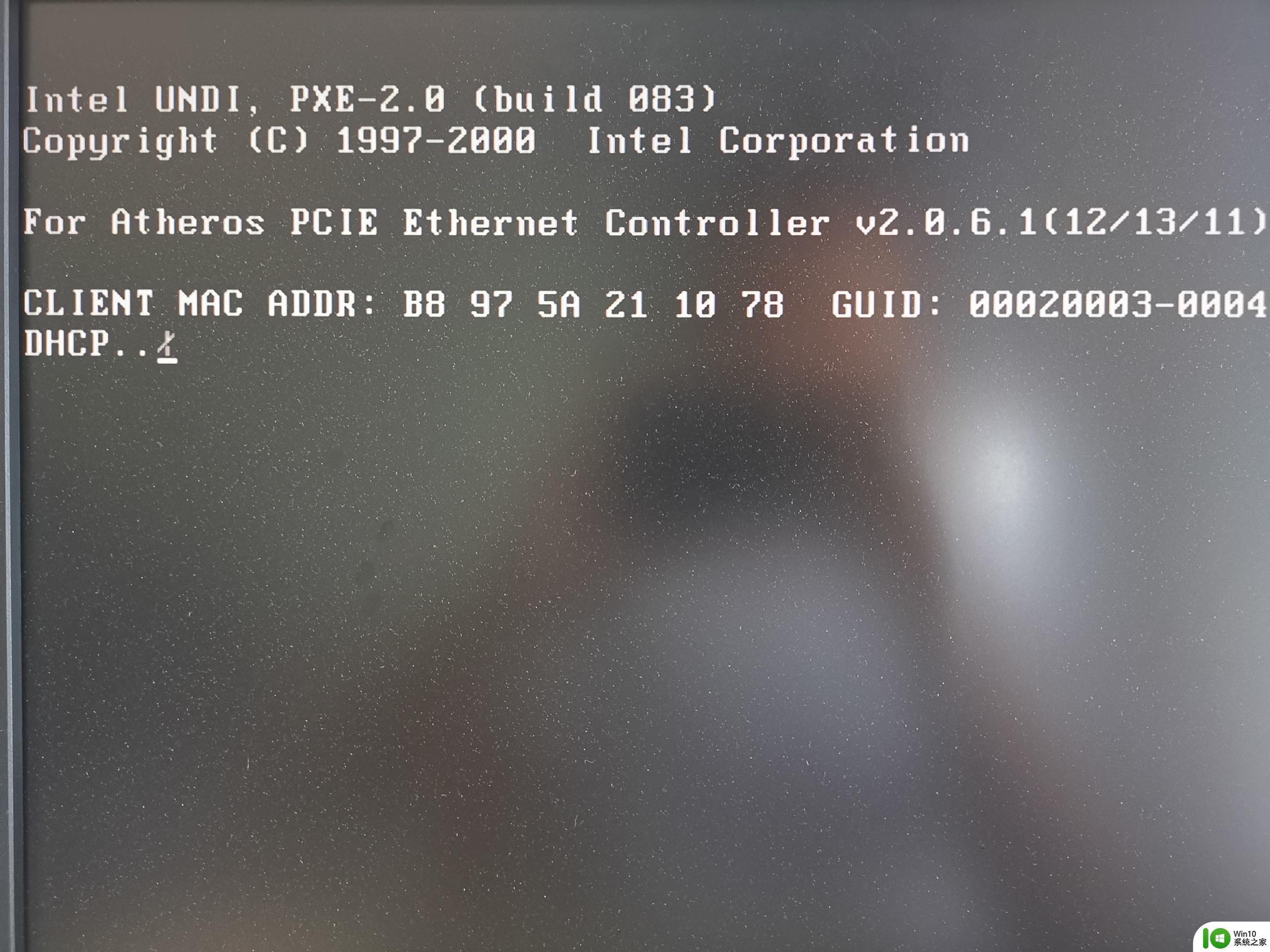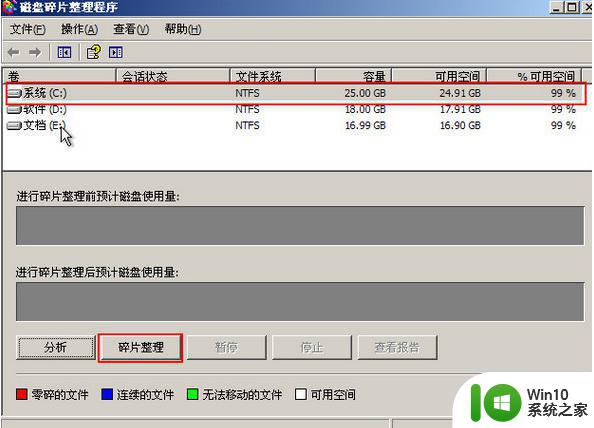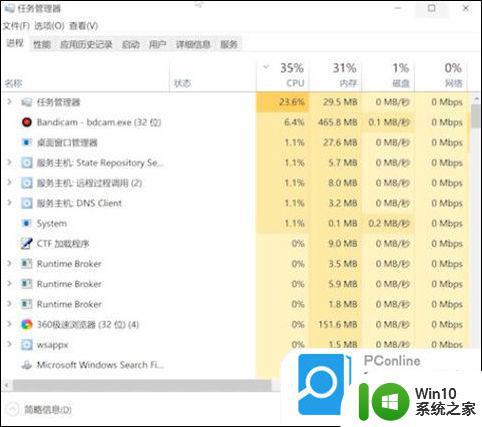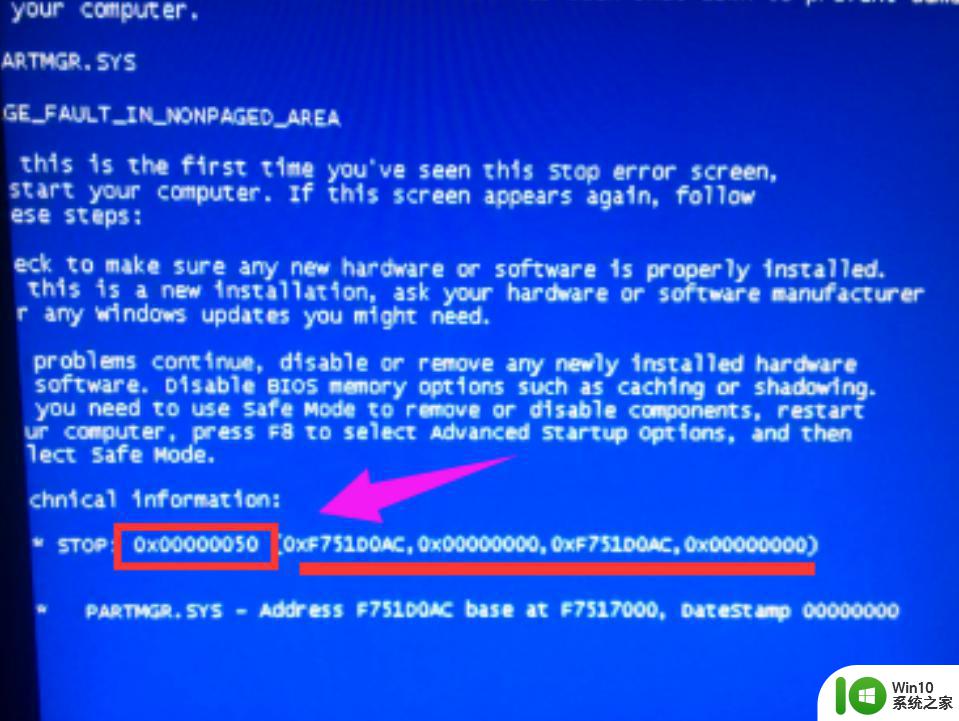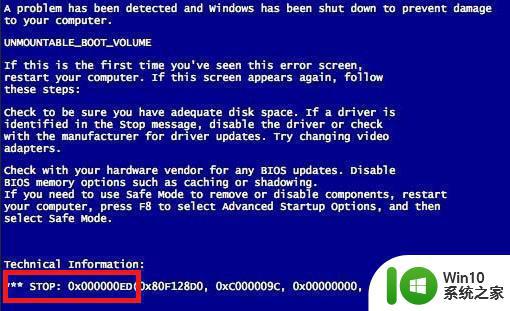电脑开机之后是白屏如何处理 电脑开机后出现白屏怎么解决
电脑开机之后是白屏如何处理,电脑开机后出现白屏的问题是许多电脑用户经常遇到的困扰,当我们打开电脑,期待着能够迅速进入操作系统时,突然面对的是一片纯白的屏幕,这无疑会让人感到困惑和焦虑。不必过于担心,因为这个问题通常有解决办法。在本文中我们将探讨电脑开机后出现白屏的原因,并提供一些有效的解决方法,帮助您快速解决这一问题,让电脑恢复正常运行。

解决方法一:
首先检查显示器连接线是否松脱,如图所示,将其修复好。

解决方法二:
1、按 Ctrl + Alt + Del 组合键,调出锁定界面,点击任务管理器。

2、任务管理器窗口,点击左下角的详细信息,可以切换到详细信息界面,默认显示进程选项卡,往下找到Windows 资源管理器进程。
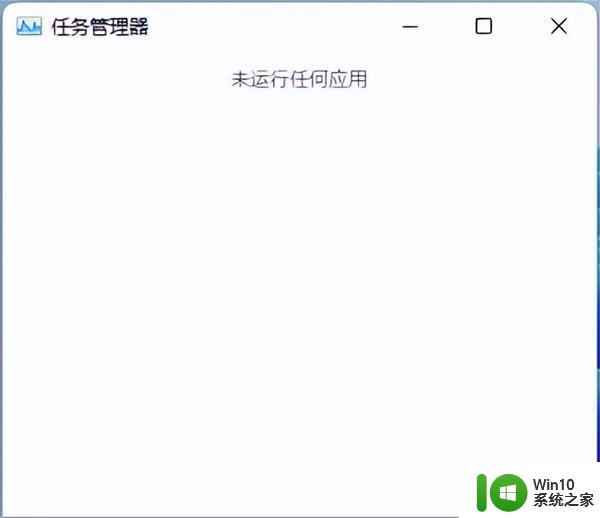
3、任务管理器窗口,选择Windows 资源管理器进程。点击右下角的重新启动,即可重启Windows 资源管理器,这其实是Windows 资源管理器进程explorer.exe结束后,又重新启动的过程。
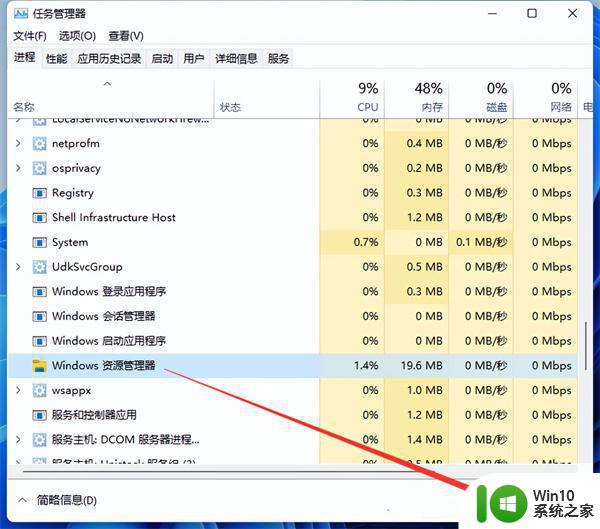
4、如果电脑还是白屏,可以使用重启键,重启电脑。

解决方法三:
1、进入高级启动菜单(开机时强制关闭电脑,连续操作3次),选择一个选项下,选择疑难解答(重置你的电脑或查看高级选项)。
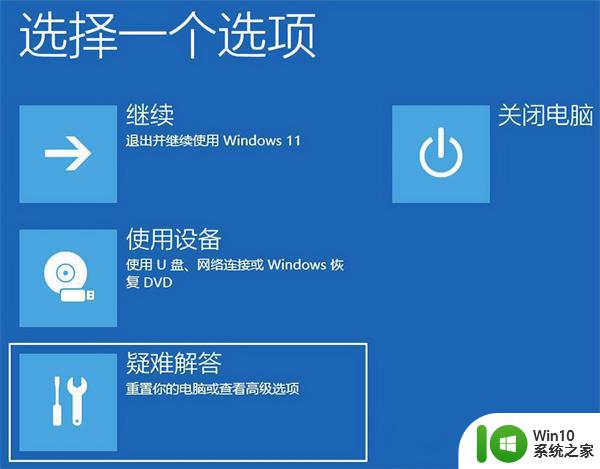
2、疑难解答下,选择高级选项。
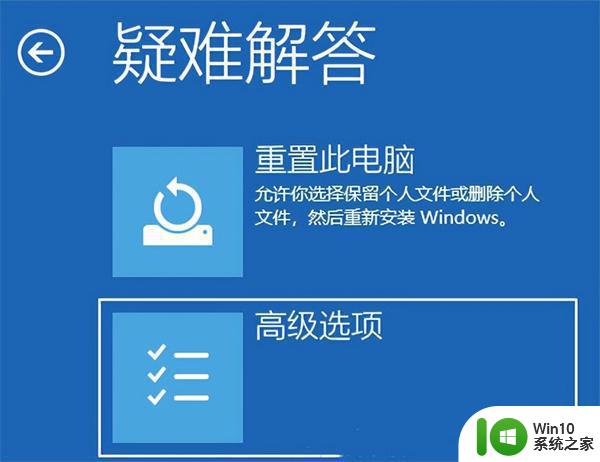
3、高级选项下,选择启动设置(更改 Windows 启动行为),然后点击重启。
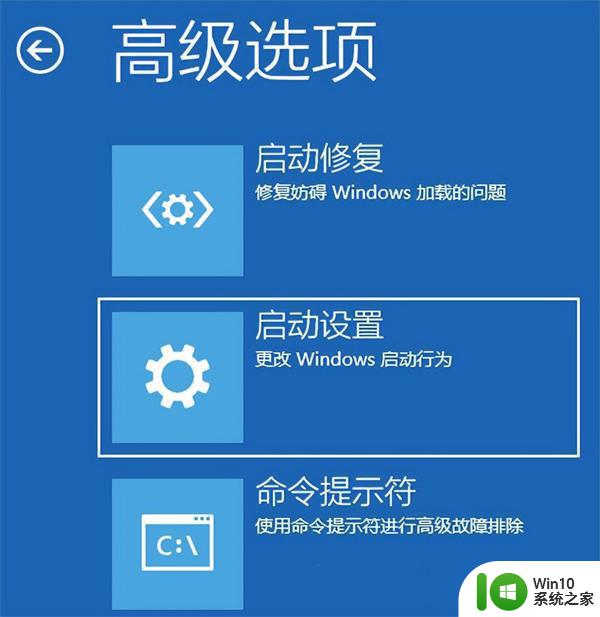
4、可以使用键盘选择一些启动选项,按F4可以启用安全模式。按F5可以启用带网络连接的安全模式,按F6可以启用带命令提示符的安全模式。
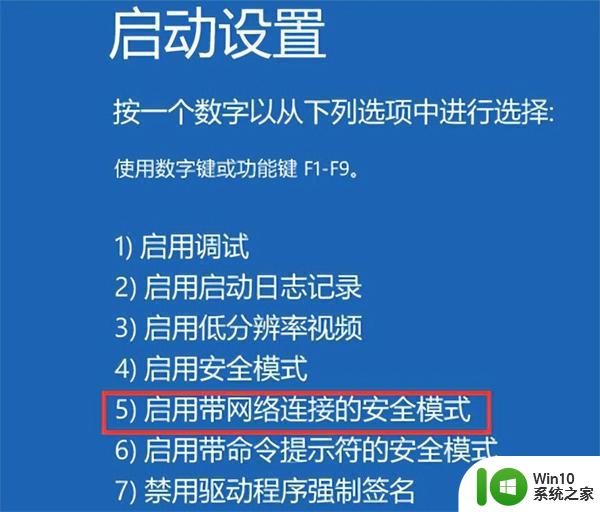
5、进入安全模式后,就可以开始解决电脑白屏问题了(进入设备管理器,检查显卡驱动是否出现异常,如果没有,可以尝试卸载再重新安装)。
以上就是电脑开机之后是白屏如何处理的全部内容,如果你遇到了这种问题,可以尝试按照以上方法解决,希望对大家有所帮助。